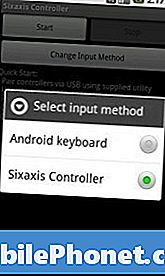Зміст
- Що призводить до того, що ваш Galaxy Note 8 стає надзвичайно гарячим?
- Як виправити Samsung Galaxy Note 8, який перегрівається?
Це нормально, коли мобільні пристрої, такі як смартфони, нагріваються, особливо при широкому використанні. Те саме може статися під час запуску декількох складних програм одночасно, а також під час зарядки. У таких випадках вам не про що турбуватися. Але якщо ваш смартфон нагрівається до такої міри, що вам вже нестерпно торкатися, то це вже означає, що щось не так і призводить до перегріву вашого пристрою. Перегрів, безумовно, позначений серед інших поширених проблем, що виникають в пристроях Android, як середнього, так і високого класу. Насправді проблема перегріву вже мучить деяких власників нового Samsung Galaxy Note 8.
Окрім тривалого або широкого використання, які ще фактори можуть спричинити перегрів смартфонів і що кінцеві користувачі повинні робити як засіб? Ось основні питання, що розглядаються в цій публікації. Якщо ви коли-небудь знаходитесь тут через вас, що теж стикаєтесь із страшною проблемою перегріву на телефоні Galaxy Note 8, то читайте далі, щоб дізнатись як звичайні тригери, так і потенційні виправлення.
Тепер, перед тим, як перенести одну, якщо ви шукаєте рішення іншої проблеми, відвідайте нашу сторінку з усунення несправностей Примітки 8, оскільки ми вже розглядали деякі найпоширеніші проблеми з цим пристроєм. Перегляньте сторінку, щоб знайти проблеми, подібні до ваших, та скористайтеся запропонованими нами рішеннями. Якщо вам все ще потрібна наша допомога, зв’яжіться з нами, заповнивши анкету з питань Android.
Що призводить до того, що ваш Galaxy Note 8 стає надзвичайно гарячим?
Кілька випадків проблем із перегрівом у смартфонах пов'язані з поганим зарядом батареї, але частіше винен несправний додаток або програмний збій. Попередні випадки проблем із перегрівом Galaxy Note 7 від Samsung, мабуть, були пов’язані з апаратною проблемою, яка була пов’язана з помилкою конструкції батареї та виробничим дефектом. На щастя, це не (на сьогоднішній день) у випадку з Galaxy Note 8.
На основі попередніх повідомлень, зроблених деякими користувачами Galaxy Note 8, проблема, швидше за все, пов’язана з несправним оновленням та деякими сторонніми програмами, які стали неправдивими. Серед ідентифікованих активаторів можуть бути, але не обмежуючись, месенджер Facebook, служби локації та навігаційні програми. Інші люди стикалися з такою ж проблемою, коли їх Galaxy Note 8 стає надзвичайно гарячим, включаючи функції Bluetooth і Wi-Fi. Типовим сценарієм є те, що користувачеві пропонується попереджувальне повідомлення про те, що пристрій перегрівається, і, таким чином, дайте йому охолонути, перш ніж використовувати його знову. Інші в кінцевому підсумку мали заморожений або не реагуючи дисплей.
Окрім поганих додатків, деякі люди з’ясували, що проблему також може спричинити несправна SD-карта. Можливо, деякі сегменти або вміст на карті SD могли бути пошкоджені і спричинити безперервну роботу процесора. Потім це в кінцевому підсумку призвело до того, що ваш телефон став дуже гарячим.
Ще одним фактором, який був пов’язаний з проблемами перегріву таких смартфонів, як Galaxy Note 8, є навколишнє середовище. Наприклад, зарядка або використання пристрою в місці з надзвичайно високою температурою може з часом призвести до його прогрівання швидше, ніж зазвичай. У цьому випадку зазвичай слід швидке розряджання акумулятора.
Найгіршою серед можливих причин, яку вам потрібно врахувати, є пошкодження обладнання, особливо погана батарея, процесор або інші відповідні компоненти. Щоб забезпечити безпеку, попросіть техніка якомога швидше діагностувати ваш Galaxy Note 8, якщо ви підозрюєте, що винен несправний апарат. Подумайте лише про те, що сталося раніше із перегрівом Galaxy Note 7, що призвело до ряду пожеж. Сподіваємось, це не повториться з Приміткою 8.
Як виправити Samsung Galaxy Note 8, який перегрівається?
Тепер, коли ми вже визначили можливі причини, пора переходити до виправлення. Рішення може залежати від того, що спричиняє надзвичайно гаряче або перегрівання пристрою. Якщо вам вдалося з’ясувати, що призводить до перегріву вашого Galaxy Note 8, тоді ви можете працювати прямо над основною причиною. В іншому випадку спробуйте деякі придатні обхідні шляхи, включаючи виділені нижче рішення.
Нижче наведено рекомендовані процедури та потенційні рішення проблеми перегріву на Galaxy Note 8, що пов’язана із програмним забезпеченням. З огляду на це, ці методи можуть не запропонувати позитивних результатів з основним винуватцем пошкодженого компонента.
Перше рішення: завантажтесь у безпечний режим та діагностуйте програми
Завантаження в безпечний режим допоможе вам легко діагностувати програми та визначити, чи не спричинена проблема перегріву сторонніми програмами та послугами. У цьому режимі всі сторонні програми обходять або тимчасово відключають. Якщо ваш Galaxy Note 8 не перегрівається під час роботи в безпечному режимі, це означає, що причиною проблеми є будь-яка встановлена вами стороння програма. Спробуйте згадати, який із цих додатків спричиняє проблему. У більшості випадків винна остання встановлена програма. Ви можете спробувати видалити підозрілі програми окремо, а потім протестувати пристрій. Для початку, ось як завантажити Galaxy Note 8 у безпечний режим:
- Вимкніть пристрій.
- Натисніть і утримуйте Потужність за екраном імені моделі.
- Потім відпустіть Потужність , коли кнопка Логотип Samsung з'являється.
- Негайно натисніть і утримуйте Зменшення гучності після відпускання кнопки Потужність кнопку.
- Продовжуйте натискати на Зменшення гучності , поки пристрій не закінчить перезавантаження.
- На цьому етапі ви побачите Безпечний режим у нижньому лівому куті екрана.
- Відпустіть Зменшення гучності , коли ви бачите ярлик безпечного режиму.
Тепер спостерігайте за своїм пристроєм або використовуйте його зазвичай у безпечному режимі. Якщо він все одно перегрівається під час роботи в безпечному режимі, то в самій телефонній системі щось не так. Якщо він не перегрівається в безпечному режимі, це означає, що проблему спричиняє сторонній додаток. Видаліть підозрілі програми, які можуть спричинити конфлікт або проблему програмного забезпечення, що призвело до перегріву пристрою.
Друге рішення: Протріть розділ кешу через режим відновлення.
Видалення розділу кеш-пам'яті може допомогти усунути будь-яку проблему програмного забезпечення, спричинену деякими пошкодженими файлами та даними, що зберігаються в розділі кеш-пам'яті. Видалення розділу кешу не стирає ваші особисті дані, на відміну від заводських налаштувань. Все, що він робить, - це стерти всі файли системного кешу, включаючи ті, які пошкоджені та спричиняють конфлікт або проблеми із програмним забезпеченням у примітці 8. Для збереження створіть резервну копію даних у внутрішній пам’яті. Потім виконайте такі дії:
- Вимкніть пристрій.
- Натисніть і утримуйте Збільшення гучності та Біксбі потім натисніть і утримуйте кнопку Потужність кнопку.
- Коли ви бачите зелений логотип Android на екрані відпустіть усі кнопки. Потім ви побачите підказку з написом: “Встановлення оновлення системи"Протягом приблизно 30 секунд або близько того, перш ніж показувати Відновлення системи Android меню.
- Коли Відновлення системи Android меню, натисніть кнопку Зменшення гучності кілька разів, щоб виділити Стерти кеш розділ варіант.
- Потім натисніть Потужність для підтвердження вибору.
- Натисніть кнопку Зменшення гучності кнопку доТак”Виділено і натисніть Потужність для підтвердження вибору.
- Зачекайте, поки розділ кешу стирання не буде завершено. Коли це буде закінчено, Перезавантажте систему зараз варіант виділено.
- Натисніть кнопку живлення, щоб перезавантажити пристрій.
Потім спостерігайте за своїм пристроєм, щоб переконатися, що проблема перегріву вже вирішена. Якщо ні, розгляньте наступне можливе рішення.
Третє рішення: встановіть останню версію програмного забезпечення Android.
Окрім налаштування пристрою, оновлення програмного забезпечення також містять виправлення для усунення помилок та підтримання безперебійної роботи пристрою. Таким чином, якщо проблему з перегрівом на вашому Galaxy Note 8 спричиняють деякі помилки в певних програмах або самій системі пристроїв, оновлення повинно мати можливість виправити збій. Якщо ви цього ще не зробили, перевірте, чи доступне оновлення програмного забезпечення для вашого пристрою, а потім встановіть його. Ось як:
- Перейдіть до Програми.
- Торкніться Налаштування.
- Торкніться Пошук а потім знайдіть і виберіть Оновлення системи.
- Торкніться опції, щоб Завантажити оновлення вручну.
Якщо доступне оновлення системи, завантажте та встановіть оновлення, а потім дотримуйтесь інструкцій на екрані, щоб завершити процес.
Четверте рішення: відновлення заводських налаштувань.
Якщо жоден із попередніх методів не може допомогти, і якщо ваш Galaxy Note 8 все ще перегрівається, то останнє можливе рішення, яке слід розглянути, - це відновлення заводських налаштувань. Можливо, проблему викликають деякі важкі помилки, які вимагають повного скидання. Зверніть увагу, однак, що вся ваша особиста інформація та важливі дані будуть видалені з вашого пристрою в процесі.Якщо ви хочете продовжити, заздалегідь створіть резервну копію пристрою. Потім виконайте такі дії, щоб виконати скидання заводських налаштувань на Galaxy Note 8 через налаштування:
- Проведіть пальцем угору по порожньому місці з головного екрана, щоб відкрити Програми лоток.
- Торкніться Налаштування.
- Потім виберіть Хмара та рахунки.
- Торкніться Резервне копіювання і відновлення.
- Торкніться повзунка, щоб повернути Резервне копіювання моїх даних опцію ввімкнути або вимкнути.
- Торкніться повзунка, щоб повернути Відновлювати опцію ввімкнути або вимкнути.
- Натисніть кнопку "Назад", щоб повернутися Налаштування меню.
- Торкніться Загальне керівництво.
- Торкніться Скинути.
- Виберіть Скидання заводських налаштувань з поданих варіантів.
- Торкніться Скинути.
- Якщо буде запропоновано, введіть свої облікові дані, щоб розблокувати пристрій, а потім торкніться Продовжуйте.
- Щоб підтвердити заводські скидання, торкніться Видалити все
Зачекайте, поки скидання буде завершено, а потім продовжуйте початкове налаштування.
Крім того, ви можете використовувати апаратні клавіші для генерального скидання на Galaxy Note 8. Розгляньте цей варіант, якщо ваш пристрій перегріється, а потім не реагує. Ось як це робиться:
- Вимкніть пристрій.
- Натисніть і утримуйте Збільшення гучності та Кнопка Bixby потім натисніть Кнопка живлення.
- Зачекайте, поки зелений логотип Android Потім відпустіть усі кнопки.
- Потім ви побачите Встановлення оновлення системи екран, потім Відновлення системи Android Параметри меню відображатимуться далі.
- Натисніть кнопку Зменшення гучності кілька разів, щоб виділити Видалити дані / скидання налаштувань варіант.
- Натисніть кнопку Кнопка живлення для підтвердження вибору.
- Натисніть кнопку Зменшення гучностікнопку до Так – видалити всі дані користувача параметр виділено, потім натисніть Кнопка живлення для підтвердження вибору.
- Зачекайте, поки заводські скидання не будуть завершені, і коли це відбудеться, ви побачите Перезавантажте систему зараз варіант виділено.
- Натисніть кнопку Кнопка живлення перезапустити пристрій.
Після скидання спробуйте помітити, чи не перегрівається ваш Galaxy Note 8 при звичайному використанні. Якщо ні, тоді це вирішує проблему, інакше вам доведеться розглянути інші варіанти, зокрема усунення несправностей апаратного забезпечення.
Інші корисні пропозиції
- Наскільки це можливо, не використовуйте одночасно кілька складних програм. Це дасть процесору більше навантажень для одночасного виконання. Подібно до процесора комп’ютера, чіпси для смартфонів також можуть виснажуватися занадто великою кількістю завдань, щоб виконувати їх одночасно. Згодом телефон стає надзвичайно гарячим, оскільки процесор постійно працює.
- Уникайте розміщення пристрою в жаркому приміщенні, особливо під час заряджання. Телефон зазвичай нагрівається під час заряджання і навіть стає надзвичайно теплим, коли навколишнє середовище занадто жарко. Також обов’язково використовуйте лише зарядний пристрій OEM або адаптер під час заряджання. Зарядні пристрої, що не належать Samsung, можуть бути несумісними з вашим Galaxy Note 8, а також можуть призвести до перегріву пристрою під час заряджання.
Усунення / усунення апаратних проблем
Якщо жодне з попередніх рішень не може усунути проблему, а ваш Samsung Galaxy Note 8 все ще перегрівається, то, швидше за все, це проблема апаратного забезпечення. У цьому випадку найкращим варіантом є відвезення пристрою в авторизований сервісний центр для оцінки обладнання та / або ремонту, якщо це необхідно. Окрім вирішення проблеми, це також забезпечить вашу безпеку.
Не забувайте про гарантію на заміну або ремонт. Враховуючи, що у вас є новий пристрій, він, швидше за все, все ще на гарантії. Поговоріть зі своїм оператором пристрою або службою підтримки Samsung, як скористатися гарантією заміни або сервісного обслуговування, якщо це відповідає вимогам.
Дописи, які вам також можуть бути цікаві:
- Як додати облікові записи Samsung, Google, Microsoft Exchange ActiveSync на вашому Samsung Galaxy Note8 [Підручники]
- Як керувати мобільними даними та налаштуваннями Wi-Fi Samsung Galaxy Note8 [Підручники]
- Як створювати, видаляти та керувати контактами та групами абонентів на вашому Samsung Galaxy Note8 [Підручники]
- Що робити з новим Samsung Galaxy Note8 із проблемою мерехтіння екрана [Посібник з усунення несправностей]
- Що робити з Samsung Galaxy Note8, який постійно відображає помилку “Camera failed” [Посібник з усунення несправностей]
- Як виправити Samsung Galaxy Note8, який не може надсилати / отримувати текстові повідомлення [Посібник з усунення несправностей]
- Довгі повідомлення Verizon Galaxy Note 8 діляться на менші, SMS не працюють, інші текстові повідомлення